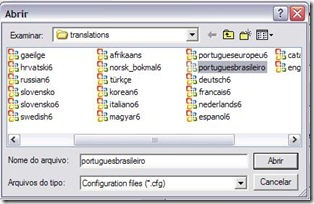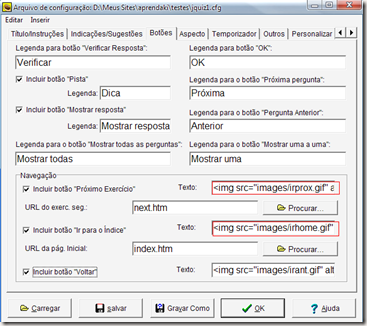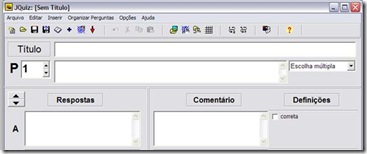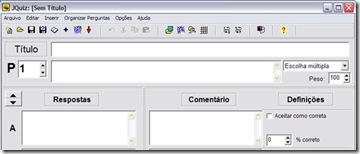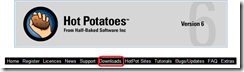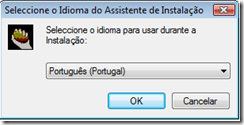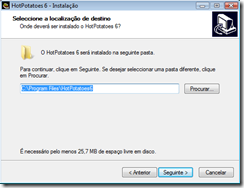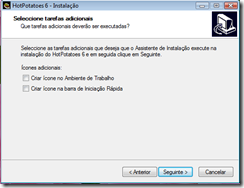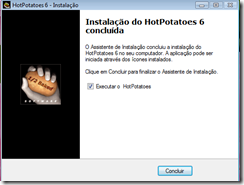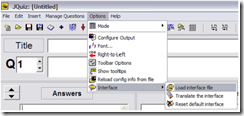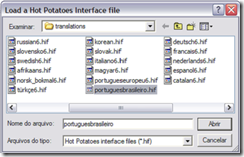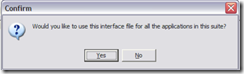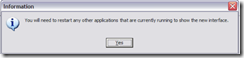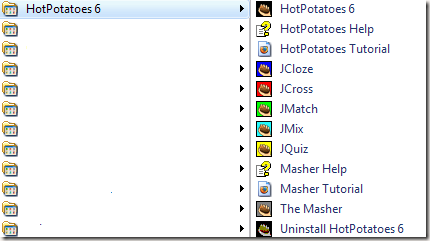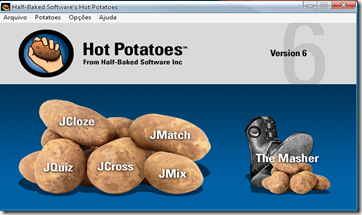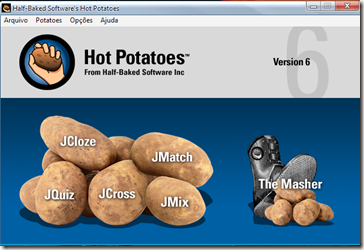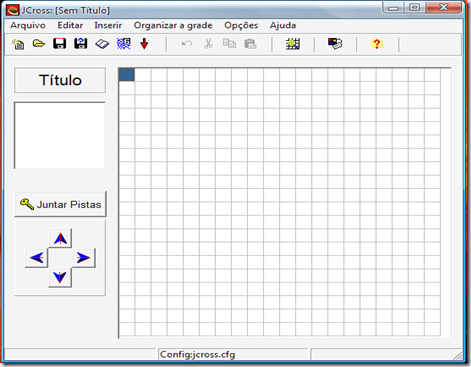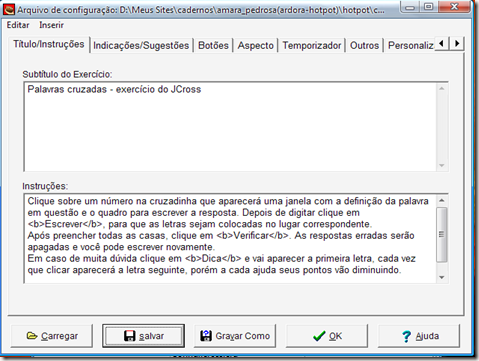O Hot Potatoes contém algumas funcionalidades que trazem ainda maior flexibilidade à criação de testes de correção automática, adequando-se melhor às necessidades dos formadores.
Configurar saída
Cada um dos módulos permite a concepção de materiais que serão apresentados aos alunos sob a forma de uma página HTML (para ser lida no Internet Explorer ou noutro navegador).
Cada exercício criado é acompanhado por instruções de resolução ou mensagens de feedback.
Cada um dos módulos permite a concepção de materiais que serão apresentados aos alunos sob a forma de uma página HTML (para ser lida no Internet Explorer ou noutro navegador).
Cada exercício criado é acompanhado por instruções de resolução ou mensagens de feedback.
Estas mensagens ou instruções estão disponíveis em várias línguas, incluindo o português. Contudo, quando se faz a instalação, o programa tem por predefinição o idioma inglês instalado (se verificar na barra de estado, ao fundo da janela do programa, terá a indicação de que o arquivo de configuração é o inglês – english6.cfg)
Por isso terá de mudar para o arquivo de configuração em português:
No menu Opções escolha Configurar saída
Ao fundo da janela, clique no botão Carregar
No menu Opções escolha Configurar saída
Ao fundo da janela, clique no botão Carregar
Escolha o arquivo portuguesbrasileiro.cfg, disponível na subpasta Translations, na pasta onde o programa se instalou (provavelmente em C:/programas/HotPotatoes6)
Deverá executar esta operação na primeira vez que usar cada módulo. A partir daqui o programa assumirá esta alteração.
Se desejar, agora ou mais tarde, clicando nas guias, tem acesso aos diversos aspectos de configuração de saída dos exercícios (outputs).
Aqui pode, por exemplo, decidir sobre a colocação de alguns dos botões na sua aplicação. Basta ativar ou desativar cada um dos possíveis botões de navegação.
Podemos colocar imagens nos botões (vai aparecer aqui apenas o caminho para a imagem, ex:
Podemos colocar imagens nos botões (vai aparecer aqui apenas o caminho para a imagem, ex:
No exercício, aparecerá a imagem
Se tiver intenção de fazer uma bateria de testes em que o aluno, ao fim de cada teste, possa voltar à página inicial para escolher novo teste, bastar dispor do botão Voltar, que utiliza a função Histórico do navegador.
Na seção Outro desta caixa de diálogo, também pode ver a opções que poderão ser úteis.
Ative ou desative estas opções.
A experiência recomenda que, por ser mais motivador para o aluno, apenas apresente no final os pontos (em percentagem) que obteve no teste – desative por isso Mostrar a pontuação depois de cada resposta correta.
Por vezes, pode ser útil manter sempre a ordem de apresentação das perguntas- por exemplo, quando elas têm um encadeamento lógico. Nesse caso, e só nesse caso, desative Baralhar as perguntas cada vez que se abra a página.
Na seção Aspecto, pode configurar o aspecto do exercício no que respeita às cores utilizadas.
No final, não se esqueça de clicar em Salvar, para guardar as suas preferências neste exercício, ou Gravar como para salvar um arquivo de configuração que poderá ser carregado posteriormente. Neste caso sugerimos criar uma pasta para guardar estes arquivos, fora da pasta do programa.
Modos principiante e avançado
Quando executa o módulo a primeira vez, o utilizador é questionado sobre se deseja trabalhar em modo principiante ou em modo avançado. Qualquer que seja a escolha pode mais tarde mudar no menu Opções -> Modo (Modo principiante ou Modo avançado)
Modos principiante e avançado
Quando executa o módulo a primeira vez, o utilizador é questionado sobre se deseja trabalhar em modo principiante ou em modo avançado. Qualquer que seja a escolha pode mais tarde mudar no menu Opções -> Modo (Modo principiante ou Modo avançado)
Se escolher a opção de modo avançado, passa a ter a possibilidade de atribuir pesos diferentes a cada uma das perguntas (por exemplo, entre 10 a 100 por cento). Também pode determinar que uma determinada resposta não sendo a completamente correta, poderá ser considerada meio correta, atribuindo-lhe então, uma percentagem inferior a 100 por cento.
O módulo JQuiz em modo avançado
(este post foi editado)